TPLINK手机互联APP
类似应用
-

猎豹清理大师极速版App 系统工具 / 3.24M
-

kingroot一键权限获取授权管理 系统工具 / 10.99M
-
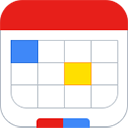
-
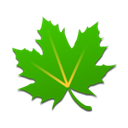
绿色守护app(Greenify) 系统工具 / 6.27M
-

精品推荐
专题推荐
本类排行
月排行总排行
- 1 查看
- 2 查看
- 3 查看
- 4 创建快捷方式App官方版
- 5 MT管理器官方正版
- 6 爱吾游戏宝盒官方正版
- 7 米坛社区App
- 8 小米应用商店App2025最新版
- 9 谷歌服务框架最新版2025(Google Play 服务)
- 10 apktool m(反编译工具)中文版
详情介绍
TPLINK手机互联APP是由普联技术有限公司官方出品的移动应用,可用来帮助用户在手机端轻松完成TP-LINK路由器等产品的快速设置,连接等操作。TPLINK手机互联APP主要可用于管理和设置TP-LINK无线路由器的应用,可远程、本地管理TP-LINK路由器。通过本应用,用户可以通过手机即可进行TP-LINK路由器相关设置,操作便捷,支持实时获取路由器状态消息,同时,您还可以通过TP-LINK精选应用安装路由器应用插件,可完全替代PC Web管理界面。
随着时代的发展,移动设备普及率不断提高,以前需要电脑端解决的问题,现在在移动端也基本能实现了,通过TPLINK手机互联APP,用户在使用TLINK路由器的时候,直接使用手机操作即可,一般手机自带流量功能,这样还避免了电脑连接不上等问题出现,操作界面更佳简洁,方便,有需求的用户请下载体验。
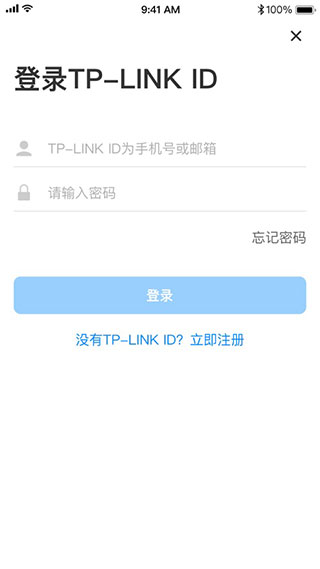
TPLINK手机互联APP特色
1、登录TP-LINK ID可远程管理TP-LINK路由器;2、本地管理局域网内的TP-LINK路由器;
3、实时获取路由器状态消息;
4、管理已连接设备,支持一键禁止上网、设置上网时间限制和上网带宽限制;
5、通过TP-LINK精选应用安装路由器应用插件;
6、支持访客网络、无线桥接等路由器应用插件;
7、支持路由器所有功能设置,可完全替代PC Web管理界面。
TPLINK路由器手机版教程
1、首先将路由器与光猫连接路由器的网口用网线连接到光猫的网口,注意:有些光猫有电话网口、IPTV网口,还有的只有网口1是千兆的网口,所以建议直接插入光猫网口1连接,而新款的无线路由器大多都是不分WAN口跟LAN口了,如果你的路由器不支持盲插,那么就插到路由器的WAN网口。
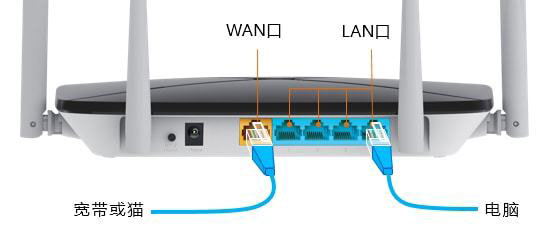
2、手机连接路由器wifi
路由器连接到网线后,插入电源,路由器会在几十秒后发射出该路由器默认的wifi信号,手机设置里连接到路由器的wifi信号,tp-link无线路由器的wifi信号是以TP-LINK开头的,没有连接密码。
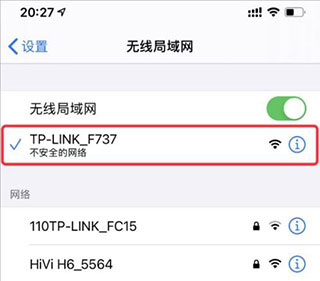
3、手机设置路由器上网
理论上手机连接新路由器wifi信号后,手机会自动弹出设置页面,如果你不小心关闭了设置页面,那么手机会自动断开该wifi信号,此时我们需要重新连接上路由器的wifi信号。
然后打开浏览器,在浏览器顶部的地址栏里输入tp-link无线路由器的管理页面地址tplogin.cn或者192.168.1.1 按「前往键」或者「回车键」打开设置页面。
①创建管理员密码
打开tplogin.cn网址后会提示先创建一个管理员密码,密码长度为6-32个字符,这个密码是你以后登录TPLINK路由器管理后台需要使用到的登录密码,请务必牢记。
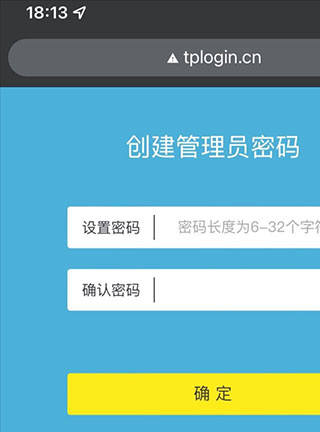
②上网设置
创建好管理员密码后会进入到上网设置,这里路由器会自动检测你的上网方式,比如我的是光猫拨号,那么我的上网方式就是自动获取IP地址。
如果你的是宽带拨号上网,那么就要正确填写宽带服务商给你的宽带账号跟密码。注意,宽带账号跟密码区分大小写。
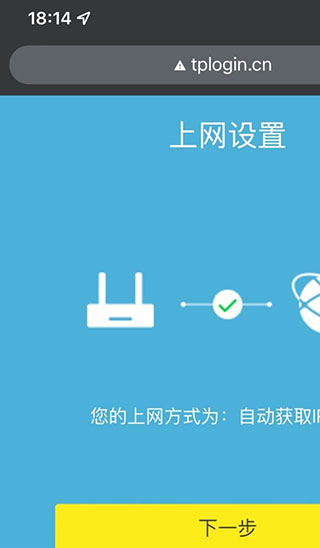
③无线设置
无线设置也叫做wifi设置,如果你的路由器的wifi6路由器,那么它会提示你是否开启802.11ax高速上网模式。
802.11ax就是wifi6技术,速度比wifi5快多了,这个也是需要手机、笔记本支持wifi6才能用到这个技术,一般这两年新出的手机跟笔记本都是支持wifi6的。
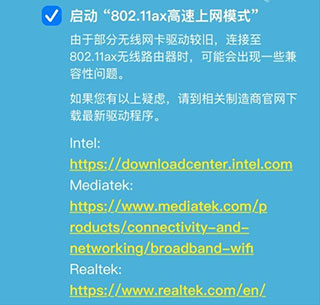
然后这个设置无线名称跟无线密码(wifi名称跟wifi密码)
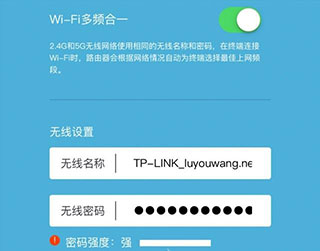
④路由器设置完成
路由器设置完成,页面会显示你刚刚设置的无线名称跟无线密码,然后手机会与路由器断开连接,路由器wifi重新启动,大约30秒左右就可以在手机wifi列表里连接上你刚刚设置的wifi信号了。
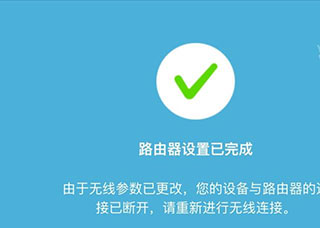
TP-LINK手机版APP支持的机型:
TL-WR840N V9.0、TL-WR841N V12.0、TL-WR842N V7.0/V8.0、TL-WR880N V5.0/V6.0、TL-WR882N V3.0、TL-WR885N V4.0、TL-WR886N V4.0/V5.0/V6.0/V7.0、TL-WR886N千兆版 V1.0/V2.0、TL-WR890N V1.0/V2.0、TL-WR890N千兆版 V1.0、TL-WR960N V1.0、TL-WR980N V1.0、TL-WDR5600 V2.0/V3.0/V4.0、TL-WDR5600千兆版 V1.0、TL-WDR5610 V1.0、TL-WDR5610千兆版 V1.0、TL-WDR5620 V1.0/V2.0/V3.0/V4.0、TL-WDR5620千兆版 V1.0/V2.0、TL-WDR5630 V1.0、TL-WDR5630千兆版 V1.0、TL-WDR5640 V1.0、TL-WDR5640千兆版 V1.0、TL-WDR5660 V1.0、TL-WDR5660千兆版 V1.0、TL-WDR5670 V1.0、TL-WDR5670千兆版 V1.0、TL-WDR5700 V1.0、TL-WDR5780 V1.0、TL-WDR5800 V2.0、TL-WDR5800千兆版 V1.0、TL-WDR5820 V1.0/V2.0、TL-WDR5820千兆版 V1.0/V2.0、TL-WDR6300 V4.0/V5.0/V6.0/V7.0/V8.0/V9.0、TL-WDR6300 千兆版 V1.0/V2.0、TL-WDR6320 V1.0/V2.0、TL-WDR6320千兆版 V1.0、TL-WDR6500 V4.0/V5.0/V6.0/V7.0/V8.0、TL-WDR6500千兆版 V1.0/V2.0/V3.0、TL-WDR6600 V1.0、TL-WDR6680 V1.0、TL-WDR6800 V1.0/V2.0、TL-WDR6800千兆版 V1.0/V2.0、TL-WDR7300 V1.0/V3.0/5.0、TL-WDR7300千兆版 V1.0、TL-WDR7340 V1.0、TL-WDR7340千兆版 V1.0、TL-WDR7400 V2.0/V3.0/V4.0/V6.0、TL-WDR7400千兆版 V1.0/V2.0、TL-WDR7500 V5.0/V6.0/V8.0、TL-WDR7580 V1.0、TL-WDR7660 V1.0、TL-WDR7660千兆版 V1.0、TL-WDR7620、TL-WDR7620千兆版 V1.0、TL-WDR7650千兆易展版 V1.0、TL-WDR7800 V1.0/2.0、TL-WDR7800千兆版 V1.0/3.0、TL-WDR8400 V1.0、TL-WDR8500 V1.0/V2.0、TL-WDR8600 V1.0/V2.0、TL-WDR8610 V2.0/3.0、TL-WDR8620 V2.0/3.0、TL-WDR8630 V1.0、TL-WDR8640 V1.0、TL-WDR8650 V1.0、TL-WDR8660 V1.0、TL-WDR8670 V1.0、TL-WTR9200 V1.0/2.0、TL-WTR9210 V1.0、TL-WTR9300 V1.0、TL-WTR9400 V2.0、TL-WTR9500 V1.0、X12 V1.0、X32 V1.0、X42 V1.0、X43 V1.0、TL-H610RD V1.0、TL-H69R V1.0、TL-H610R&TL-H610E V1.0、TL-H99RD V1.0、R50套装 V1.0、R100套装 V1.0/V2.0、R200套装 V1.0 TL-R488PM-AC V1.0、TL-R488GPM-AC V1.0、TL-R488GPQ-AC V1.0、TL-R480GPQ-AC V1.0、TL-R498GPM-AC V1.0、TL-XDR3020 V1.0更多产品正陆续推出。TPLINK手机互联APP登陆不上解决方法:
现在TP-Link新推出的无线路由器,都使用tplogin.cn做为管理地址;很多用户设置的时候没有电脑,因此用手机来进行设置。但是,在手机浏览器中输入tplogin.cn后登录不了(打不开)设置页面。该问题的解决方法,请阅读下面的文章。一、手机搜索连接到路由器WiFi信号
TP-Link无线路由器出厂时,已经默认开启了无线功能,并且无线WiFi没有加密,手机、笔记本等无线设备可以直接进行连接。如果你是打算用手机来设置TP-Link路由器,请先打开你手机上的WiFi功能,然后搜索连接到TP-Link路由器上的无线WiFi,这是基础的一步。
注意问题:
正常情况下,只要手机能够搜索并连接到TP-Link无线路由器上的WiFi信号,那么在手机浏览器中输入tplogin.cn就可以打开设置页面了。如果仍然打不开,请继续下面的步骤。
二、检查手机IP设置
用手机设置TP-Link无线路由器时,需要把手机上的IP地址设置为自动获得的(又叫做DHCP、动态IP)。一般默认情况下手机上的IP地址都是配置为DHCP类型的,无需再去设置的。
判断方法:
如果你的手机连接其它WiFi信号可以正常上网,说明你手机上的IP地址已经是DHCP类型,可以忽略本步骤了。如果连接其它WiFi不能够正常上网,可以检查下你手机上IP地址的设置。
三、把TP-Link路由器恢复出厂设置
如果已经用手机连接到了TP-Link的无线WiFi,并且确认了手机IP地址也没有问题,但是任然无法用手机登录到tplogin.cn设置页面。这时候就有可能是由于TP-Link无线路由器上配置混乱导致的,解决办法是把TP-Link无线路由器恢复出厂设置。
恢复出厂设置方法:
在TP-Link无线路由器的机身上,有一个RESET按钮(有的型号上是OSS/Reset、WPS/Reset按钮)。在TP-Link无线路由器插上电源的情况下,一直按住Reset按钮不要松开,然后注意观察路由器上的指示灯,当所有指示灯熄灭并重新闪烁,这时候松开按钮,就可以把TP-Link路由器恢复到出厂设置了。
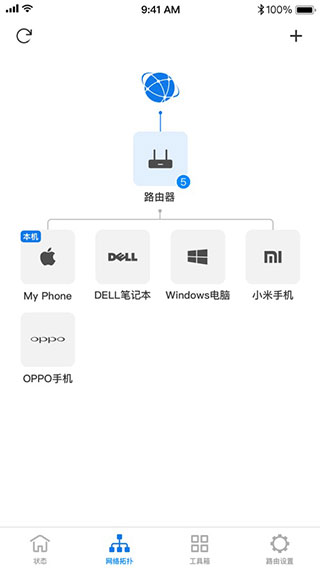
更新日志
v5.6.29版本1、支持4G无线路由器管理功能;
2、完善桥接(无线中继)功能;
3、提升APP运行的稳定性。
应用截图
相同厂商
-

TPLink商云App 生活实用 / 136.35M
-

tplink物联app官方版 系统工具 / 76.14M
-

网络百宝箱app官方版 系统工具 / 40.35M
猜您喜欢

- 好用的网络测速软件推荐
- 平时在我们上网时经常遇到网络卡顿的情况,如果这时候可以探查到网络最流畅的位置,无疑会大大增加我们的上网体验。这次小编在手机网络测速软件中整理了当下最实用的几款网络测速app,全部都有着非常强大的网络测速功能,可以帮助用户详细的了解每一处网络情况,还能针对性的提出实用建议,帮助大家掌控手机的网络。除此之外,手机网络测速软件还提供了网络诊断,Wi-Fi检测,4G检测,游戏测速,视频网站测速等多种实用功能,有需要的小伙伴快来下载使用吧。
-

腾讯手机管家ios版 系统工具 / 204.2M
-

360免费wifi官方版 生活实用 / 24.05M
-

Web Tools手机版 系统工具 / 12.92M
-

-

TPLINK手机互联APP 系统工具 / 14.46M
-
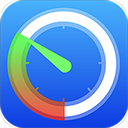
网友评论
共0条评论(您的评论需要经过审核才能显示)





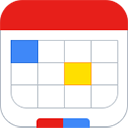
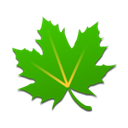



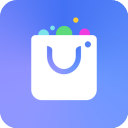



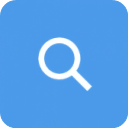



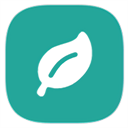

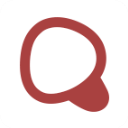
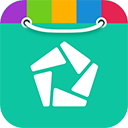
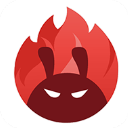







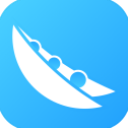












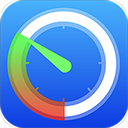




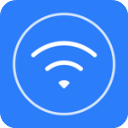

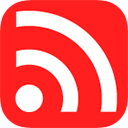




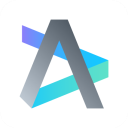

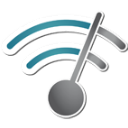


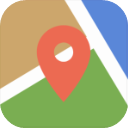
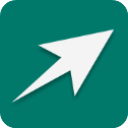




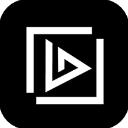

 赣公网安备 36010602000087号
赣公网安备 36010602000087号